Kā pārvietoties Word 2007 tabulā
Uzziniet, kā efektīvi pārvietoties Word 2007 tabulā, izmantojot īsinājumtaustiņus un peles darbības, lai optimizētu savu darba plūsmu.

Navigācijas joslā noklikšķiniet uz Uzdevumi.
Tiek atvērts uzdevumu modulis.
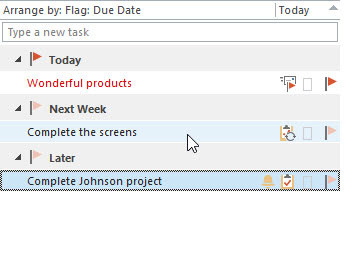
Veiciet dubultklikšķi uz jebkura uzdevuma.
Tiek atvērta uzdevuma forma.

Lentē noklikšķiniet uz pogas Sūtīt statusa ziņojumu.
Tiek parādīts ziņojuma logs, un lodziņā Kam tiek parādīts tās personas vārds, kura piešķīrusi uzdevumu.
Lentē noklikšķiniet uz pogas Sūtīt statusa ziņojumu.
Tiek parādīts ziņojuma logs, un lodziņā Kam tiek parādīts tās personas vārds, kura piešķīrusi uzdevumu.
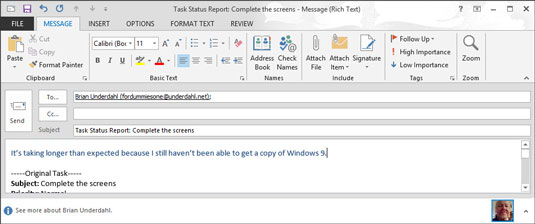
Veidlapas apakšā esošajā tekstlodziņā ievadiet jebkuru paskaidrojumu, ko vēlaties nosūtīt par uzdevumu.
Ievadītais teksts tiek parādīts veidlapā.
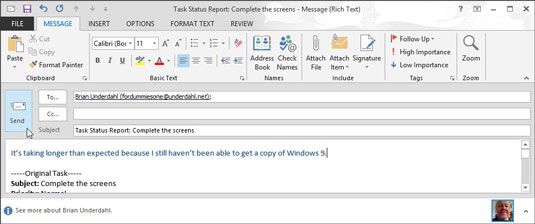
Noklikšķiniet uz Sūtīt.
Varat sūtīt statusa ziņojumus, cik bieži vien vēlaties — katru nedēļu, katru dienu, stundu. Iespējams, ir ieteicams atstāt pietiekami daudz laika starp statusa ziņojumiem, lai veiktu dažus uzdevumus.
Uzziniet, kā efektīvi pārvietoties Word 2007 tabulā, izmantojot īsinājumtaustiņus un peles darbības, lai optimizētu savu darba plūsmu.
Šajā sarakstā ir iekļautas desmit populārākās Excel funkcijas, kas attiecas uz plašu vajadzību klāstu. Uzziniet, kā izmantot <strong>Excel funkcijas</strong> efektīvāk!
Uzziniet, kā pievienot papildu analīzes slāņus jūsu Excel diagrammām, lai uzlabotu vizualizāciju un sniegtu precīzākus datus. Šis raksts apraksta visas nepieciešamās darbības.
Uzziniet, kā iestatīt <strong>rindkopas atkāpi</strong> programmā Word 2013, lai uzlabotu dokumenta noformējumu un lasāmību.
Uzziniet, kā pareizi ievietot slejas programmā Word 2010, lai uzlabotu jūsu dokumentu formātu un struktūru.
Apsveriet iespēju aizsargāt Excel 2007 darblapu, lai izvairītos no neplānotām izmaiņām. Uzziniet, kā aizsargāt un atbloķēt šūnas, lai nodrošinātu datu integritāti.
Programmas Excel 2013 PMT funkcija aprēķina periodisko mūža rentes maksājumu. Šī funkcija ir būtiska hipotekāro kredītu maksājumu plānošanai.
Mācieties, kā veikt t-testus Excel programmā, izmantojot datus un aprakstot trīs t-testu veidus, kas noderēs jūsu datu analīzes procesā.
Uzziniet, kā filtrēt datu sarakstu programmā Excel 2016, lai ērti paslēptu nevēlamus ierakstus un strādātu tikai ar nepieciešamajiem datiem.
Uzziniet, kā vienkārši pievienot datu etiķetes diagrammai programmā Excel 2007. Palīdziet noteikt vērtības, kas tiek rādītas katrā datu punktā, izmantojot dažādas izvietošanas un formatēšanas iespējas.







